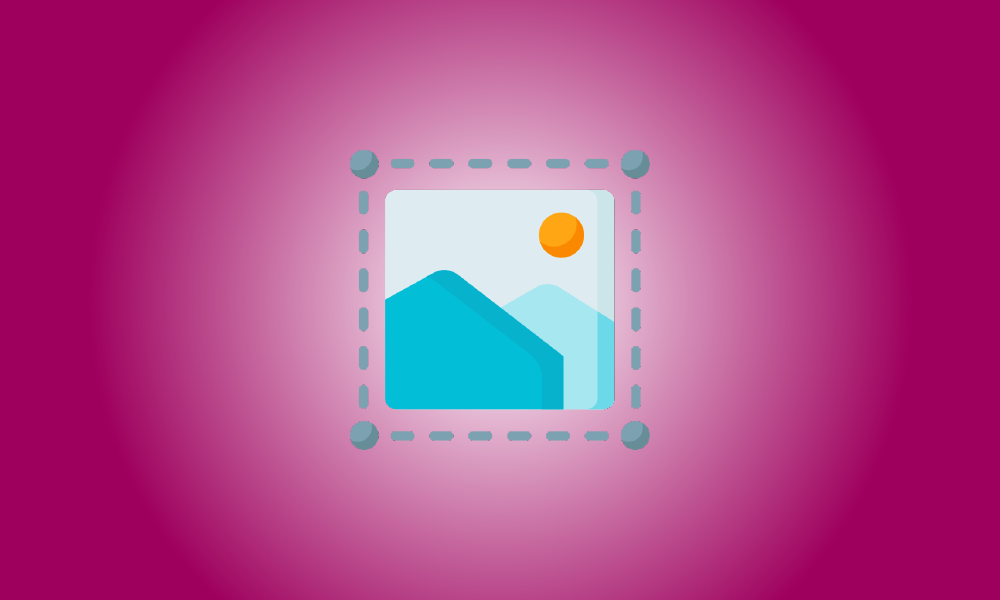Introducere
Expresia „personalizare” este probabil conectată cu iOS 16, deoarece dezvoltatorii Apple fac tot posibilul cu cea mai recentă versiune pentru a vă face să simțiți o diferență fundamentală în personalizarea dispozitivului.
Pe lângă personalizarea efectelor și widget-urilor ecranului de blocare, Apple a oferit, de asemenea, o serie de modificări și instrumente de editare în aplicația Fotografii pentru a servi ca asistenți inteligenți în eforturile dvs. de editare.
În acest articol, ne vom uita la instrumentul de decupare din aplicația Fotografii, care vă permite să decupați rapid imaginile de fundal pe iOS 16.
Care este noua funcție de tăiere a fundalului în iOS 16?
Reproiectările și modificările de design au făcut de mult timp imaginile de fundal 9:16 incompatibile cu multe iPhone-uri care folosesc Face ID. În astfel de cazuri, multe fotografii care ar dori să fie folosite ca tapet pot ajunge să fie puțin atractive în ceea ce privește dimensiunea sau pixelii. Funcția de zoom automat, care decupează orice imagine pentru a se potrivi cu ecranul, este, de asemenea, ineficientă din cauza accentuării excesive a focalizării centrale.
Apple intenționează să rezolve această problemă cu iOS 16, incluzând multe setări de decupare în instrumentul de decupare, oferindu-vă mai multe opțiuni pentru redimensionarea unei imagini pentru a se potrivi cu ecranul. Puteți tăia, mări și modifica focalizarea oricărei imagini pe care doriți să o utilizați ca tapet folosind această aplicație. Așa o faci.
Pe iOS 16, aflați cum să decupați imaginile de fundal iPhone din orice imagine.
- Este necesară actualizarea la iOS 16.
Pe iPhone, lansați aplicația Fotografii.
![]()
Pentru a vedea o imagine, accesați oricare folderul din aplicație și atingeți-l.
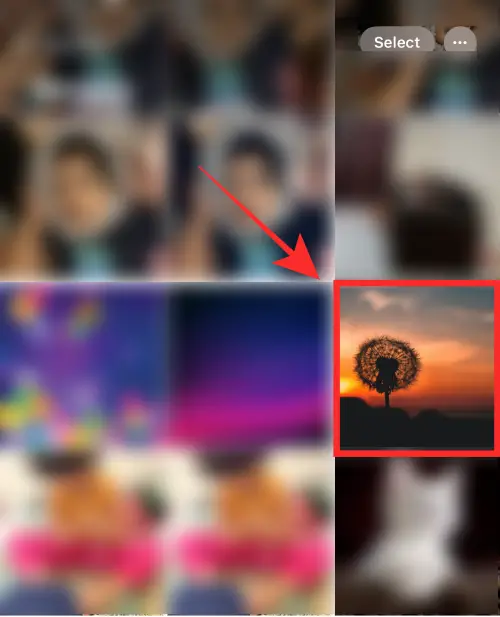
În dreapta sus, alegeți Editați.
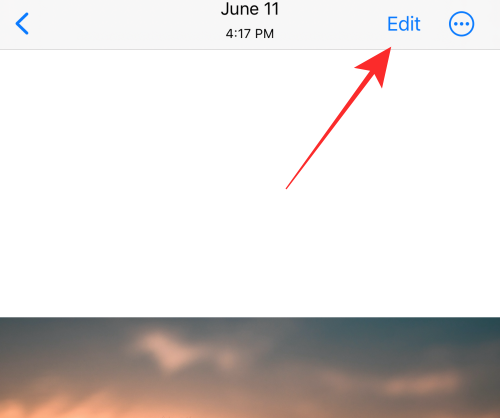
În partea de jos, alegeți pictograma „instrument de decupare”.
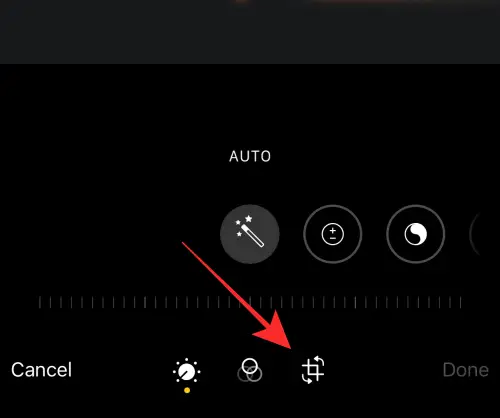
Atingeți pictograma „Raport de aspect” din colțul din dreapta sus.
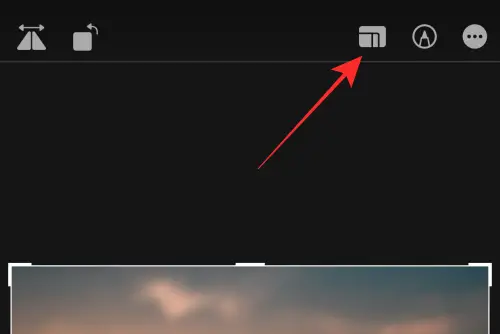
Un rând de selecții ale raportului de aspect va apărea deasupra instrumentelor din partea de jos a ecranului.
Alegeți Tapet din selecții.
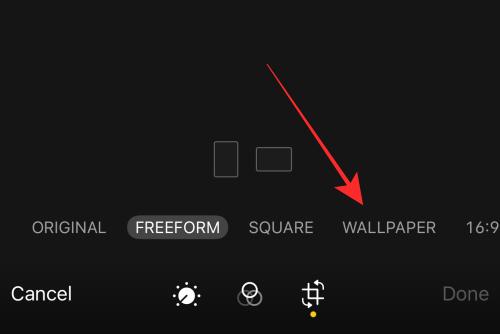
Puteți utiliza decuparea tapetului presetat și în modul peisaj; cu toate acestea, pentru o perspectivă mai bună, limitați activitățile de tăiere a imaginii de fundal la modul portret.
Trageți fereastra de decupare într-o nouă locație pentru a realinia punctul de focalizare.
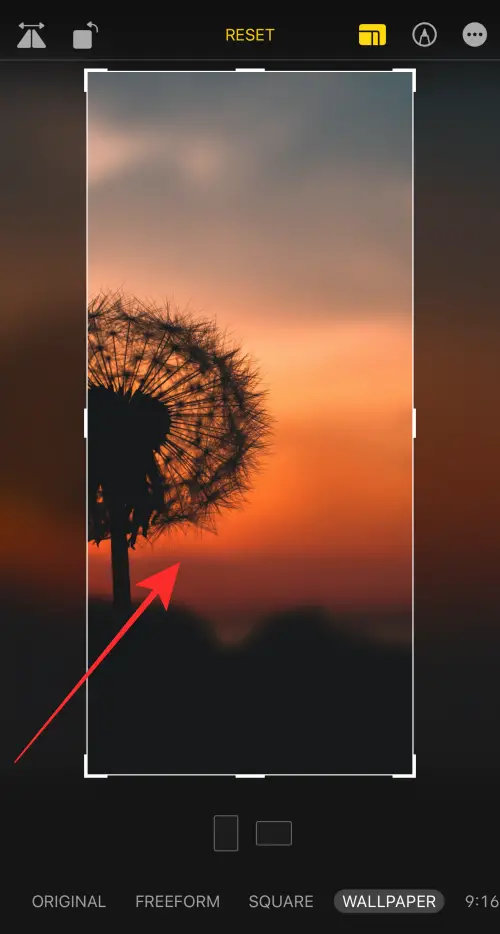
De asemenea, puteți modifica focalizarea prin mărirea sau folosind mânerele ferestrei de decupare.

Când sunteți gata, apăsați pe Terminat în colțul din dreapta jos pentru a salva imaginea de fundal.
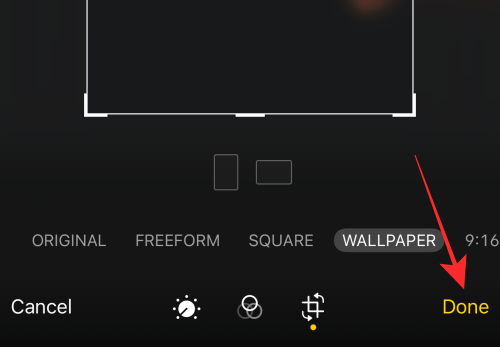
Asta e tot! Ați modificat cu succes raportul de aspect al imaginii pentru a crea imaginea de fundal ideală pentru iPhone. În aplicația Fotografii, ajustarea va fi aplicată imaginii originale.
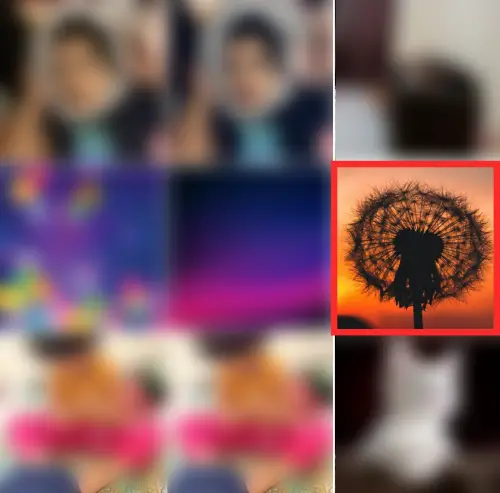
Dacă nu vă place imaginea de fundal, utilizați opțiunea Revenire din editor pentru a restabili imaginea originală și a începe de la capăt!
Pentru a vedea rezultatul, folosiți tapetul!
Pentru a explora posibilități suplimentare, deschideți imaginea în aplicația Fotografii și apăsați pictograma „mai mult” (o casetă cu o săgeată în sus) din stânga jos.
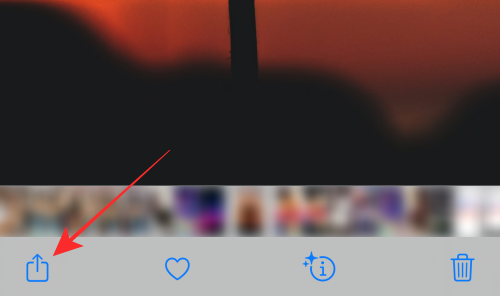
Atingeți Utilizați ca fundal din meniul de supraîncărcare.
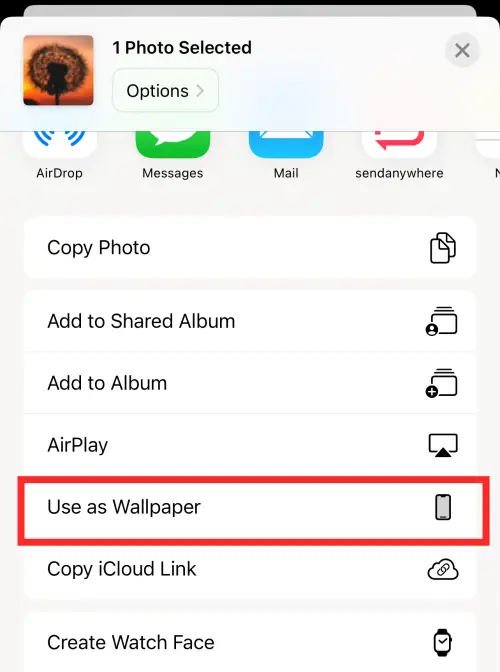
Spre deosebire de efectul de decupare cu zoom automat cauzat unei imagini neajustate atunci când este utilizată direct ca tapet, veți găsi că imaginea se potrivește perfect cu ecranul. Puteți chiar să micșorați imaginea curentă în ecran de blocare editor de imagini de fundal pentru a-l decupa mai departe.
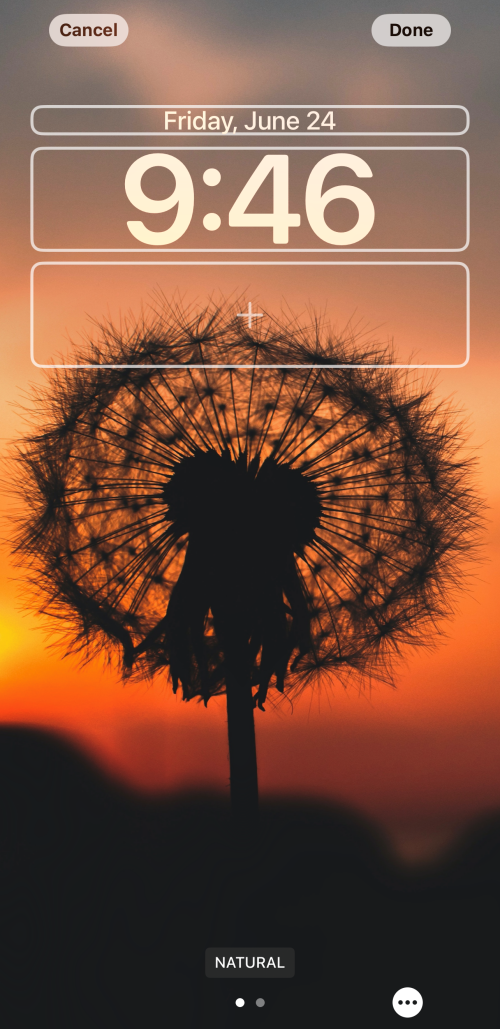
Atinge Terminat în colțul din dreapta sus pentru a seta ca fundal.
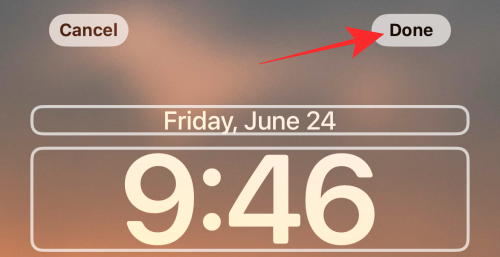
Instrumentul de decupare a imaginii de fundal are un dezavantaj natural prin faptul că nu puteți micșora sau ajusta regiunea de focalizare a unei imagini decupate folosind funcția odată ce vă aflați în editorul de personalizare a ecranului de blocare. Cu toate acestea, potrivirea perfectă compensează; Mai mult, puteți să „Reveniți” o modificare a decupării tapetului și să aplicați din nou decuparea până când ajungeți pe „ecranul corect”.
Asta e! Vă rugăm să vă împărtășiți gândurile în comentarii!